Textwrangler per Mac : due comodi script per compilare ed eseguire codice c++
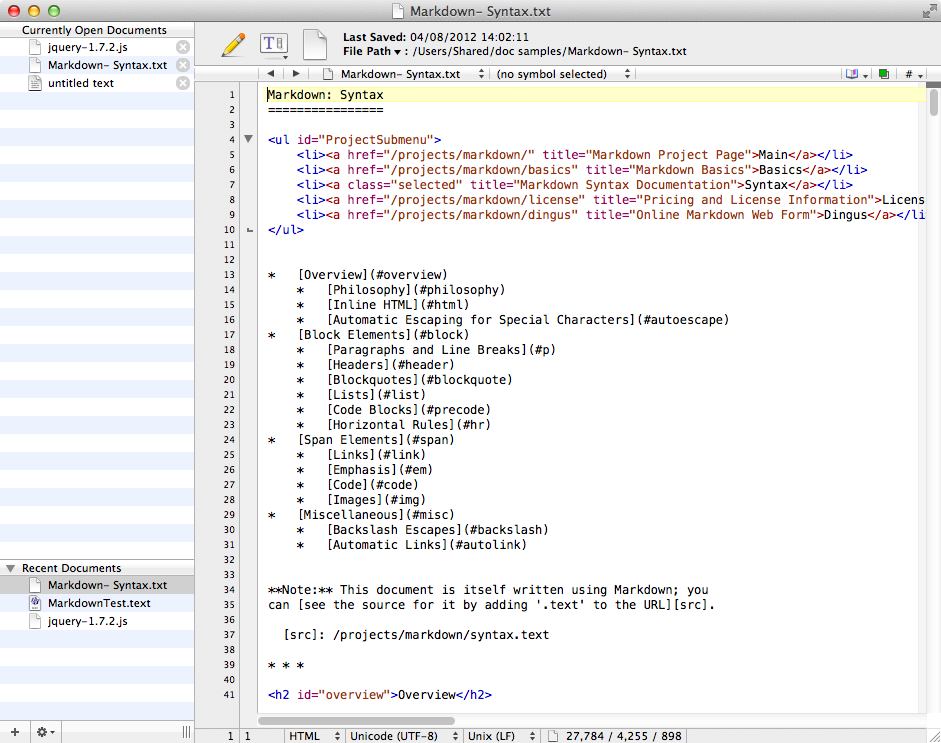
Textwrangler per Mac OSX
Textwrangler è un ottimo editor di codice per OSX, gratuito e con syntax-highliter che automaticamente riconosce quale tipo di linguaggio si stia utilizzando, e automaticamente evidenzia e colora le parti rilevanti del codice per un editing molto più comodo.
Chi viene da Windows ed è stato abituato a programmi come Devcpp, che oltre al syntax highlighting erano specifici per c++ e permettevano, con un paio di click sulle icone, di compilare o di compilare&eseguire il codice appena scritto, potrebbe sentire la mancanza di questo tipo di funzioni in Textwrangler, che in fondo è solo un editor di testi più generale.
Per fortuna, Textwrangler supporta Applescript. Questo significa che si può automatizzare qualsiasi tipo di operazione sfruttando la potenza di Applescript, e mettendoli in una opportuna cartella, questi appariranno nel menù di textwrangler a forma di pergamena (che si trova a destra).
Mesi fa, per l’appunto, ho scritto questi due script che “simulano” il compile e il compile&execute di Devcpp.
E’necessario scaricarli e piazzarli in ~/Library/Application Support/TextWrangler/Scripts/ e gli script saranno visibili nel menù a forma di pergamena.
E’inutile dire che, senza i developer tools, gli script sono inutili perchè manca il compilatore c++ 🙂
E’possibile scaricarli dal solito Linux/OSX Repository
cartella OSX -> Textwrangler_compile&execute_scripts
Sono stati provati su vari computer e funzionano senza problemi, ma sono graditi feedback, fatemi sapere nei commenti del blog 🙂
